Чтобы открыть файл Word на мобильном устройстве должно быть установлено приложение, поддерживающая работу с данным форматом файла. Вполне возможно, что на вашем телефоне уже есть подобное приложение.
Как узнать, какое приложение открывает DOCX или DOC на Андроиде? Для этого, нужно нажать на файл Word, на смартфоне откроется окно «Выбор», в котором операционная система Android предложит приложения, подходящие по мнению ОС, для открытия данного типа файлов.
Вам нужно будет поставить флажок напротив приложения, а затем нажать на «Только в этот раз». Не следует сразу наживать на «Всегда» из-за того, что приложение может не подойти для файлов данного формата. Лучше попробовать в деле несколько программ, прежде чем сделать окончательный выбор.
Второй способ получить доступ к содержимому документа Word на мобильном устройстве — открытие файла из интерфейса приложения, установленного на телефоне. Подробнее об этом читайте дальше в статье.








Как открыть doc файл в телефоне?
Причины, почему не открываются
Перед устранением неисправности необходимо разобраться, почему на Хоноре не открываются документы или другие файлы. Причин может быть несколько:
- повреждение загруженного элемента;
- временный сбой смартфона;
- полностью не загрузился на телефон;
- отсутствие на смартфоне приложения, поддерживающего открытие;
- запрет на установку из других источников (для софта).
Зная, почему не открываются документы / файлы на телефоне Хонор, владелец телефона может принять необходимые меры и устранить неисправность.

Как открыть файл DOCX на Андроиде в Microsoft Office
Когда нужна программа, открывающая DOCX на Андроид, первым делом необходимо попробовать приложение от создателя данных офисных форматов — корпорации Microsoft. Одно приложение «Microsoft Office: Word, Excel, PowerPoint и др.» включает в себя все необходимые приложения: Word, Excel, PowerPoint, Lens.
Приложение Microsoft Office призвано заменить выпущенные ранее отдельные программы, предназначенные для работы с текстовыми файлами, таблицами и презентациями. С этой страницы магазина Google Play можно скачать новое приложение Office.
Вам потребуется войти в аккаунт учетной записи Microsoft, чтобы получить доступ к функциям приложения.
Приложение Office обладает широкими функциональными возможностями:
- Создание и редактирование документов Word, Excel, PowerPoint в одном месте.
- Поддержка других текстовых форматов.
- Создание файлов PDF из документов или фотографий.
- Преобразование фотографий, сделанных на телефоне, в документ Word или таблицу Excel.
- Вставка снимков в презентации PowerPoint.
- Сканирование QR-кодов.
Потребуется выполнить следующие действия:
- Нажмите на кнопку с изображением папки в правом верхнем углу экрана.
- В окне «Обзор» выберите место на телефоне, где хранится файл Word.
- Нажмите на файл, чтобы открыть его в окне программы.
- Содержимое документа Word открыто для просмотра и редактирования.





Скачиваем программу Polaris Office
Скачать Polaris Office можно совершенно бесплатно с официального магазина приложений от компании Google под названием Play Market (или Google Play).

В программе есть платная подписка и реклама. При желании, вы можете купить полную версию программы и тем самым не только поддержать разработчика, но и отключить рекламу, а также получить все недостающие функции. Для скачивания перейдите по следующей ссылке:
Polaris Office — Edit,View,PDF
Developer: Polaris Office Corp.
Как открыть файл DOCX на телефоне в Word
Если, у пользователя возникают вопросы, чем открыть DOC или DOCX на Андроиде, то будет логичным попробовать сделать это с помощью приложения Word, разработанного в компании Майкрософт. Приложение «Microsoft Word: правка документов и общий доступ» можно скачать из магазина Google Play здесь.
Приложение от разработчика имеет полную поддержку формата Word. Для доступа к функциям приложения необходимо выполнить вход в учетную запись Майкрософт.
- Откройте приложение Word.
- Нажмите на кнопку «Открыть», расположенную в правой нижней части окна.
- В окне «Открыть» выберите место, где находится файл на вашем мобильном телефоне.
- Нажмите на файл для его открытия в окне программы.
- В окне Word нажмите на значок для переключения в мобильное представление.
- Документ в формате DOCX или DOC готов к просмотру и редактированию.

Вопросы и ответы
Почему я не могу открыть PDF-файлы на своем телефоне Android?
Иногда открыть файл PDF на Android может быть сложно. В подобном случае выполните следующие шаги:
- попробуйте использовать другой просмотрщик PDF. Простой поиск в Google Play Store со словом «PDF» показывает много результатов, включая вариант Google PDF Viewer;
- если вы по-прежнему не можете открыть файл, несмотря на использование других программ для чтения PDF, убедитесь, что вы можете открыть такой файл на своем компьютере. В противном случае файл может быть поврежден;
- если вы уверены, что ваш файл не поврежден, но по-прежнему не удается открыть файл PDF на устройстве Android, используйте его на рабочем столе / ноутбуке, чтобы открыть его.
Где находятся мои файлы PDF?
Поиск и открытие загруженного файла на вашем телефоне Android иногда может быть головной болью. По умолчанию файлы, загруженные из браузера вашего телефона Android, должны быть сохранены или могут находиться в папке загрузки вашего Android-устройства.
Если загруженного файла, который вы ищете, нет, использование приложения менеджера файлов может помочь вам найти загруженные файлы на устройстве Android.
Мой файл PDF находится на моем ПК, как мне перенести его на мой телефон Android?
Самый простой способ передачи файлов с вашего компьютера на телефон Android – это подключить оба устройства с помощью соответствующего USB-кабеля.
Необходимые мне PDF-файлы хранятся на другом телефоне Android. Как передать их на мой телефон Android?
Самый простой способ передать файлы с другого телефона Android – использовать соединение Bluetooth. Для этого включите Bluetooth на обоих Android-устройствах и выполните их сопряжение. После сопряжения вы можете нажать и удерживать нужный файл и выбрать обмен по Bluetooth. Выберите устройство, к которому вы хотите предоставить доступ к файлу, в данном случае, вашему телефону. Ваш телефон Android должен получить файлы, которые были переданы ему.
Как открыть PDF-файлы на устройствах Amazon на базе Android
Если у вас есть планшет Fire или какое-либо устройство Amazon, работающее под управлением ОС Android, оптимизированное для Amazon, вы можете загрузить соответствующие приложения из магазина приложений Amazon или непосредственно на самом сайте amazon.com.
Как открыть документ DOCX на Андроид в Google Документы
Приложение Google Документы (Google Docs) поставляется вместе с операционной системой Android, поэтому пользователь может воспользоваться этой программой для работы с текстовыми файлами, без установки на телефон других приложений.
В приложении Документы Google можно выполнять следующие операции:
- Создание и редактирование документов.
- Совместный доступ к документам.
- Офлайн работа с документами, без подключения к интернету.
- Работа с документами Microsoft Word: открытие, редактирование и сохранение.
Пройдите последовательные шаги:
- Откройте приложение Google Документы на телефоне.
- Выберите «Файлы на Диске» или «Файлы на устройстве».
- Если файл находится на телефоне, нажмите на изображение папки в правом верхнем углу экрана.
- В диалоговом окне «Открыть файл» выберите «Память устройства» или другой каталог.
- Выберите файл в формате Word.
- Открытый документ можно просмотреть или отредактировать.

Note Everything
Данное приложение отличается от обычных и скучных блокнотов тем, что позволяет создавать не только текстовые заметки, но и графические заметки, и даже голосовые.
С помощью Note Everything можно быстро надиктовать надиктовать необходимую информацию, как на диктофон, можно нарисовать карту, понравившийся логотип, да что угодно и сохранить это все на телефоне.
Заметки также можно сортировать по папкам прямо в приложении. Так что установив Note Everything вы можете смело удалить несколько лишних программ, которые заменит вам данное приложение.
Как открыть DOCX на телефоне Андроид в WPS Office
Приложение «WPS Office — Free Office Suite for Word, PDF, Excel» — универсальный бесплатный офисный пакет для операционной системы Android. Установите WPS Office на телефон по ссылке отсюда.
В WPS Office имеется большое количество функций:
- Совместимость с форматами Microsoft Office, Google Docs, OpenOffice, Adobe PDF, Sheets, Slide.
- Поддержка всех форматов офисных файлов.
- Конвертер в PDF.
- Просмотрщик и редактор PDF файлов.
- Создание презентаций.
- Работа с формулами в таблицах.
- Сохранение документов в облачных хранилищах Google Drive, Dropbox, OneDrive, Box и Evernote.
- Шифрование документов.
Пройдите следующие шаги:
- В окне приложения WPS Office нажмите на кнопку «Открыть».
- В следующем окне выберите каталог на телефоне, в котором находится документ DOC или DOCX.
- Откройте файл, на нижней панели нажмите на кнопку «Мобильный вид».
- Документ Word готов к просмотру и редактированию.

Как открыть документ DOCX на Андроид телефоне в OfficeSuite
Приложение OfficeSuite имеет бесплатную версию, с помощью которой можно просматривать документ DOC или DOCX на смартфоне или планшете. Функция редактирования файлов доступна в платной версии приложения OfficeSuite Premium.
Скачать программу «OfficeSuite + PDF Editor» можно из магазина Google Play.
Вам также может быть интересно:
- Лучшие приложения для чтения книг на Android
- Перевод речи в текст на Андроид — 10 способов
В приложении имеются такие функции, часть из которых доступна только в платной версии:
- Поддержка форматов MS Office: DOC, DOCX, DOCM, XLS, XLSX, XLSM, PPT, PPTX, PPS, PPSX, PPTM, PPSM.
- Поддержка других форматов: PDF, RTF, TXT, LOG, CSV, EML, ZIP; (форматы ODT, ODS и ODP — доступны в качестве дополнения).
- Экспорт файла в PDF.
- Защита документа.
- Редактирование PDF.
- Быстрая подпись.
- Преобразование текста в речь.
- Объединение документов.
- Интеграция с файловым менеджером FileCommander.
- Откройте приложение OfficeSuite.
- Для выбора документа нажмите на кнопку в правой нижней части экрана.
- В окне «Выбор файла» выберите директорию на телефоне, в которой находится файл DOCX или DOC.
- Нажмите на файл Word.
- В окне приложения откроется содержимое документа.
- Для увеличения масштаба текста, удобного для просмотра на мобильном устройстве, активируйте пункт настроек «Как в Интернете». Для доступа к настройкам нажмите на кнопки с тремя точками в правом верхнем углу окна программы.

Как открыть документ DOCX на Андроид телефоне в Word Reader
Бесплатное приложение Word Reader — Docx Reader, Office Viewer Free 2021 служит для просмотра документов текстовых форматов. Приложение поддерживает следующие форматы файлов:
- Word, Excel, PowerPoint, PDF, TXT.
Приложение интегрируется с Диспетчером файлов, это позволяет быстро найти нужные документы на смартфоне или планшете. Word Reader открывает файлы DOCX и DOC.
- Сразу после запуска откроется окно «Все документы», в котором собраны все поддерживаемые типы файлов на этом телефоне.
- Для более быстрого поиска нужного файла, нажмите на значок для выбора формата, в нашем случае — «Word».
- На странице просмотра содержимого документа нажмите на значок, расположенный на нижней панели, для увеличения включения отображения мобильной версии.

К документу можно предоставить общий доступ, добавить в «Избранное», или отправить на печать (в том числе, сохранить в PDF).
Как открыть файл DOC на Андроид в AllReader
В некоторых ситуациях, достаточно просто открыть документ в форматах DOC или DOCX для чтения. В таких случаях, подойдет любая универсальная программа, предназначенная для чтения электронных книг на телефоне, имеющая поддержку формата Word.
Можно воспользоваться программой AllReader — читалкой электронных книг на мобильных устройствах. Установить приложение «AlReader — читалка/reader книг» на телефон можно с этой страницы Google Play Маркет.
Выполните следующие действия:
- Нажмите на крайнюю левую кнопку в верхнем меню AllReader.
- В контекстном меню выберите «Открыть книгу», а затем «Открыть файл».
- Пройдите по каталогам на телефоне, чтобы выбрать файл Word.
- Нажмите на нужный файл, чтобы он отобразился на экране телефона.
Источник: 5ivestargaming.ru
Docx на Андроиде как открыть?
В сети находится огромное количество книг и документов в формате ворд, а устройства андроид постепенно захватывают интернет.
Чтобы прочитать такой документ, первое что вам обязательно необходимо, это приложение способное обработать формат ворд, а это DOС или DOSX.
Насколько помню в старых версиях андроид – до 5.0 программ для открытия таких форматов не предусмотрено.
Тогда вам понадобиться скачать. Рекомендую воспользоваться бесплатной программой с русским языком — Wps Office (перейдя по ссылке можете сразу скачать).
В андроид 5.0 и выше есть офис от майкрософт (не буду расписываться за всех — у меня есть).
В целом, обычно не нужно запускать программы. Если они у вас установлены, то система самостоятельно их применит.
Если программ будет две, то предложит выбор – какую задействовать, только она может применяться в дальнейшем постоянно.
Если же захотите читать документ ворд в другой, то понадобится выполнить несколько простых действий.
Вначале необходимо открыть приложение. Если вы никогда еще не читали или не создавали документов ворд на своем телефоне, смартфоне или планшете андроид то список будет пустой.
Если уже применяли программу, которую хотите задействовать, то должны увидеть все документы, с которыми недавно работали, независимо от того, где они хранятся — просто нажмите на один из них, чтобы открыть его.
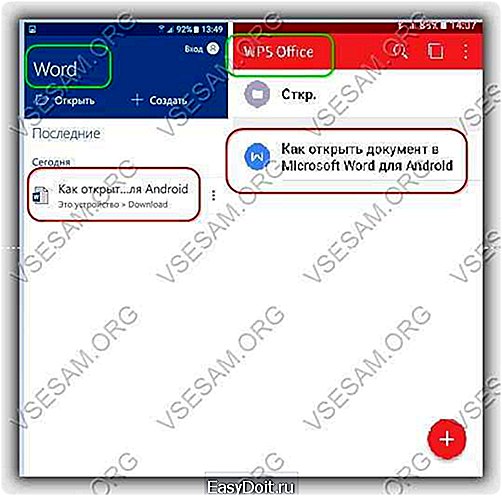
Как открыть документы на андроид в Microsoft Word
Если понадобилось прочитать документ, который вы еще не открывали, нажмите значок открыть на главном экране приложения (я пишу о программе Microsoft Word, если у вас ее нет, то можете установить).

Затем нажмите на строку «Это устройство».

Теперь можете получить доступ к документам, которые не отображаются в списке недавно открытых.
Чтобы начать читать выберите место где он находится: если скачали, то в папке – Download, если сохранили, то – Хранилище или Documents.

Далее перейдите в папку, где находится требуемый файл и нажмите на название файла, который требуется прочитать.
Как в андроид открывать и читать документы ворд из OneDrive
Чтобы открыть документы, хранящиеся на OneDrive, перейдите к экрану открытия.
Затем выберите (нажмите) OneDrive, чтобы получить доступ к файлам, хранящимся там.
Теперь выберите папку, в которой хранятся ваши данные, с помощью простого нажатия на ее имя.
Как на андроид открыть и прочитать документ ворд из хранилища Dropbox
Как и в других местах, открытие файлов на Dropbox начинается с нажатия на значок в главном окне приложения.
Вы должны нажать на Dropbox для просмотра файлов, сохраненных в этой облачной службе.
Далее выберите нужную папку, нажав ее имя. Последний шаг, это нажать на название документа, чтобы открыть его и начать читать.
Открыть документ ворд на андроид — заключение
Офисный пакет Microsoft для Android представляет собой современное приложение, а это значит, что вы можете открывать и читать не только файлы, находящиеся в телефоне, смартфоне или планшете.
У вас также есть возможность получить быстрый доступ к различным услугам облачных сервисов.
Открытие документов на локальном устройстве, OneDrive и Dropbox является очень простым процессом, и практически идентично в каждом конкретном случае.
Еще по теме: Как скопировать чат в Телеграм?
Вам не придется изучать различные меню и настройки для каждой учетной записи. Если у вас возникают какие-либо проблемы с Microsoft Office для Android — обращайтесь к нам в комментариях. Успехов.
Чем открыть файлы doc на Андроиде: рейтинг лучших приложений

Для того чтобы открывать рабочие файлы с расширениями Microsoft Office (ворд, эксел и т.д.), требуются специальные мобильные программы. Поскольку подобных приложений достаточно много, рассмотрим самые популярные из них и выясним, чем открыть doc на Андроиде удобнее всего.
| Рейтинг Google Play | 4,1 |
| Разработчик | Artifex Software Inc. |
| Версия игры | 2.4.29 |
| Требования | Android 2.2 и выше |
| Интернет | Нет |
| Русский язык | Да |
| Права ROOT | Нет |
| Цена | Бесплатно |
| Размер файла. apk | 20,6 mb |
| Ссылка |
Обновленный полнофункциональный мобильный офис для Андроид, с помощью которого вы сможете открыть и редактировать файлы Майкрософт ворд и не только. Приложение абсолютно бесплатно и не требует получения прав суперпользователя.
О чем приложение
Smart Office по праву считается одним из лучших мобильных офисов с простым интерфейсом и постоянными обновлениями. Помимо просмотра, пользователь получает возможность вставить картинку, редактировать текст, шрифт, абзацы и многое другое. В списке поддерживаемых форматов утилиты содержатся более 15 популярных расширений, в том числе: docx, xlsx, pptx и pdf. Также, программу можно использовать для открытия файлов векторной графики и диаграмм.
Smart Office поддерживает синхронизацию с облачными сервисами Dropbox, Box, Google Drive. Таким образом, сохраненные файлы можно загрузить на облако. А что бы быстро их переслать другому человеку, реализована поддержка почтового клиента Email. В списке функций утилиты присутствует также печать по беспроводному каналу данных. Благодаря этому, пользователю не понадобится подключать свой смартфон или планшет через USB кабель к ПК для распечатки документа.
Плюсы и минусы
Преимущества Smart Office заключаются в следующем:
- Поддержка всех форматов файлов Майкрософт офис.
- Широкие возможности по редактированию документов.
- Реализована функция беспроводной печати.
- Поддержка 24 языков.
К минусам стоит отнести следующее:
- Неудобства, связанные с необходимостью нажимать отдельную кнопку для ввода информации в ячейку.
- Для полноценной работы требуется подключения в интернету.
Перед тем как скачать удобную программу для чтения и редактирования офисных документов — Smart Office , рекомендуем посмотреть обучающее видео.
Скачать
| Рейтинг Google Play | 4,3 |
| Разработчик | Infraware Inc. |
| Версия игры | 7.3.6 |
| Требования | Android 4.0.3 и выше |
| Интернет | Нет |
| Русский язык | Да |
| Права ROOT | Нет |
| Цена | Бесплатно |
| Размер файла. apk | 50 mb |
| Ссылка |
Еще одна популярная мобильная программа для чтения и редактирования файлов Майкрософт офиса. Помимо этого, ее можно использовать и как обычную читалку PDF документов.
О чем приложение
Как и предыдущая утилита, Polaris Office предназначается не только для чтения doc файлов, но и для их редактирования. Причем поддерживается рукописный ввод текста, таким образом больше не нужно попадать не мелкие значки клавиш, что приводило к ошибкам при наборе. Приложение отличается довольно простым и удобным интерфейсом, а также большим набором инструментом для редактирования файлов. К примеру, можно открыть файлы Майкрософт прямо из zip архива.
Плюсы и минусы
Главные достоинства Polaris Office в следующем:
- Удобный поиск документов ворд, ексель и повер поинт в памяти телефона.
- Не требует много места для установки, всего 50 Мб.
- Рукописный ввод текста.
- Доступно 24 шаблона и большое количество эффектов.
К минусам можно отнести:
- Скролл в больших документах работает рывками.
- В некоторых случаях некорректная работа автозамены.
Если вы ищете удобное и многофункциональное приложение для работы с офисными документами, то Polaris Office станет отличным выбором.
Скачать
| Рейтинг Google Play | 4,0 |
| Разработчик | DataViz |
| Версия игры | Зависит от устройства |
| Требования | Зависит от устройства |
| Интернет | Нет |
| Русский язык | Да |
| Права ROOT | Нет |
| Цена | Бесплатно |
| Размер файла. apk | 1,96 mb |
| Ссылка |
Последнее в нашем списке, также бесплатное приложение, с помощью которого вы сможете как открыть файл ворд, так и редактировать его. В отличии от предыдущих программ, оно использует фирменную технологию InTact Technology для сохранения оригинального форматирования документов.
Еще по теме: Как делать скрин на Андроиде samsung?
О чем приложение
Интерфейс Docs To Go выглядит максимально просто, а использование утилиты не вызывает трудностей. При запуске, отображается окно с доступными файлами Майкрософт офис, находящимися в памяти телефона и карте памяти. Реализована также синхронизация с облачными сервисами Dropbox, Box, SkyDrive/OneDrive и Google Drive. Сохранять отредактированные документы можно как в память самого устройства, так и напрямую на компьютер или ноутбук. В список поддерживаемых расширений входят все документы Майкрософт офис 97-2013 и файлы формата PDF.
Плюсы и минусы
К главным преимуществам Docs To Go относятся:
- Удобный файловый менеджер для поиска документов.
- Совместимость с новейшими версиями ОС Андроид.
- Единая версия приложения, которая подходит как для смартфонов, так и для планшетных ПК.
Минусами утилиты является необходимость платной подписки для получения расширенного функционала и внутренняя реклама.
Скачать
Итоги
Представленные программы позволяют не только легко открывать вордовские файлы, но и редактировать их, изменяя шрифт, разметку и т.д. С точки зрения экономии свободного места на устройстве, целесообразно рассматривать Docs To Go и Polaris Office. Кроме этого, они хорошо подходят для работы с таблицами и презентациями. Smart Office является наиболее функциональным из приведенного списка, но имеет недостаток, связанный с необходимостью подключения к интернету для полноценной работы. Вне зависимости от того, какую из утилит вы установите, под рукой всегда будет полноценный офис для чтения и редактирования файлов Майкрософт.
Видео «Обзор Docs To Go — Free Office Suite»
В этом видео вы ознакомитесь с преимуществами одного из лучших приложений для открытия вордовских файлов.
Как открыть Word на Андроиде? Как открыть, читать файлы Word на Андроиде?
Как открыть Word на Андроиде? Как открыть, читать файлы Word на Андроиде?
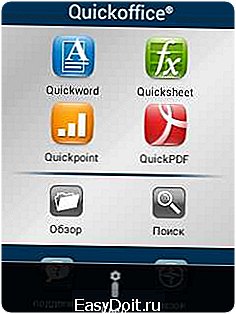
Я им пользовалась, когда нужно было документы редактировать, вроде удобное, почти не отличается от самого Ворда. Единственный минус — требует регистрации на сайте Майкрософт, но я это просто игнорировала.
Еще по теме: Как скрыть прочитанное сообщение в Вайбере?
Как открыть документ на андроиде
Если у вас вдруг возник вопрос, о том, как на андроиде открыть документ ворд, то вам тогда сюда, из этой подробной и пошаговой инструкции, вы узнаете, как на планшете с операционной системой андроид открыть документы word.
Чтобы открыть документ word на андроид, вам понадобится специальная программка Quickoffice, при помощи данной программы вы сможете открыть документ на своем планшете или телефоне на операционной системы android, а также при помощи данной программы вы сможете создавать документы на своем планшете или телефоне. Если у вас еще не установлена программа Quickoffice или же вы не знаете, как установить программку Quickoffice, то вы можете приступить к просмотру данной инструкции. И так чтобы установить программу Quickoffice на андроиде, вам нужно будет на своем планшете или телефоне запустить программу Play market. Обратите внимание: если вы не зарегистрированы в приложении Play market, то вы не сможете установить программу Quickoffice.
Если вы не зарегистрированы в приложении Play market или вы не знаете, как пройти регистрацию в программе Play market, то вы можете ознакомиться с инструкцией, о том,
как зарегистрироваться в приложении Play маркет. Если же вы зарегистрированы в приложении Play market, то мы можем переходить к следующему шагу установки программы Quickoffice на андроид. И так на своем планшете или телефоне запускаем приложение «Play маркет».

После чего на вашем андроиде откроется главная страничка, в которой вам нужно будет нажать на кнопку «Поиск».
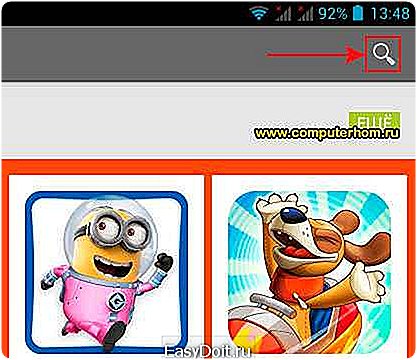
Когда вы нажмете на кнопку «Поиск», в левой части приложения market, откроется окошко поиска, в котором вам нужно будет ввести название программы Quickoffice, и нажать на кнопку «Поиск».

Когда вы нажмете на кнопку «Поиск», то в приложении Play market, откроется страничка с результатом найденной программы. Теперь нам нужно один раз нажать по программе Quickoffice.

После чего на вашем планшете или телефоне откроется страничка с программой, в которой вы увидите описание данной программы, а также вы сможете оценить данное приложение. Чтобы продолжить и установить программу Quickoffice, вам нужно будет нажать на кнопку «Установить».
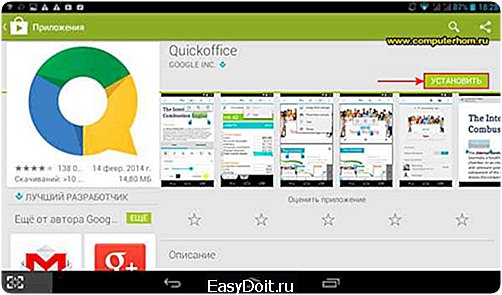
Когда вы нажмете на кнопку «Установить», на вашем планшете откроется окошко для подтверждения установки данной программы. Чтобы подтвердить установку приложения Quickoffice, вам нужно будет нажать на кнопку «Принять».
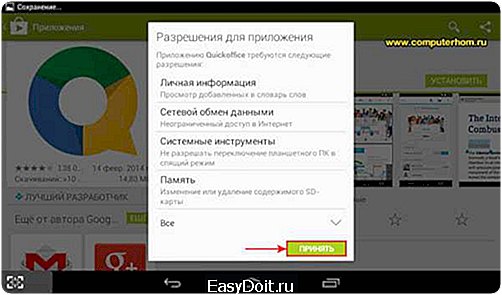
Когда вы нажмете на кнопку «Принять», на вашем планшете или телефоне начнется процесс скачивания программы на ваш планшет.
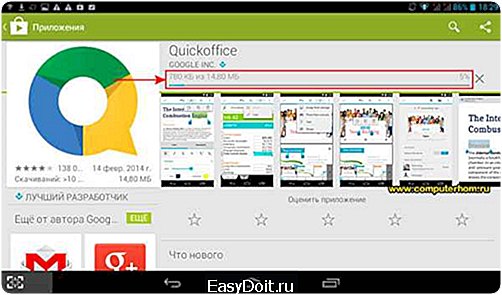
После того как завершится процесс загрузки данного приложения, на вашем планшете автоматически начнется процесс установки программы Quickoffice. После того как на вашем планшете закончится процесс установки программы, вы сможете открыть на своем телефоне или планшете документ word.
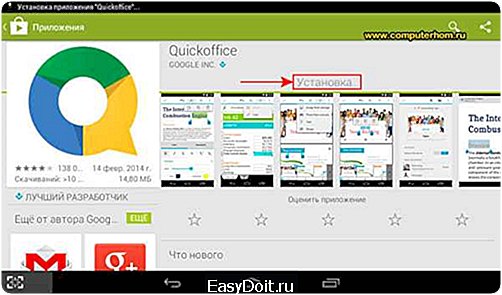
Понравилось – ставим лайк, делимся с друзьями, подписываемся на сайт.
Источник: www.easydoit.ru
Docx чем открыть на андроиде скачать. Как открыть файлы Word, Excel, PDF, Rar на андроиде
Я протестировал 7 приложений, половина из них не справилась с минимальным требованием — корректным отображением документов. Редакторы превращали документы в настоящий хаос — дополнительные элементы, такие как картинки или надписи разбегались по всей странице. Что касается функций редактирования документов, у большинства редакторов эта функция доступна в платной версии версии. К моей радости, нашелся отличный бесплатный офис Kingsoft free Office.
Kingsoft free Office
Kingsoft free Office — чуть ли не единственное приложение для Android, способное достойно носить звание мобильного офиса. Несмотря на бесплатность, приложение действительно сделано продуманно и качественно. Есть поддержка документов DOC, DOCX , PPT, XLS,TXT – для редактирования и PDF – только просмотр.
В меню первым делом идут кнопки открытия документа, а не создание нового документа — для мобильных устройств это логично. Документ можно открыть локально либо с облачного хранилища. Есть поддержка Google Drive, Dropbox, BOX.NET, а также подключение через WebDAV/FTP.
Специально для теста, я выбрал документ с большим кол-вом дополнительных элементов, и редактор с этим справился на отлично! Загрузка произошла довольно быстро, правда после нее прокрутка слегка притормаживала, но это только первые 2-3 страницы.
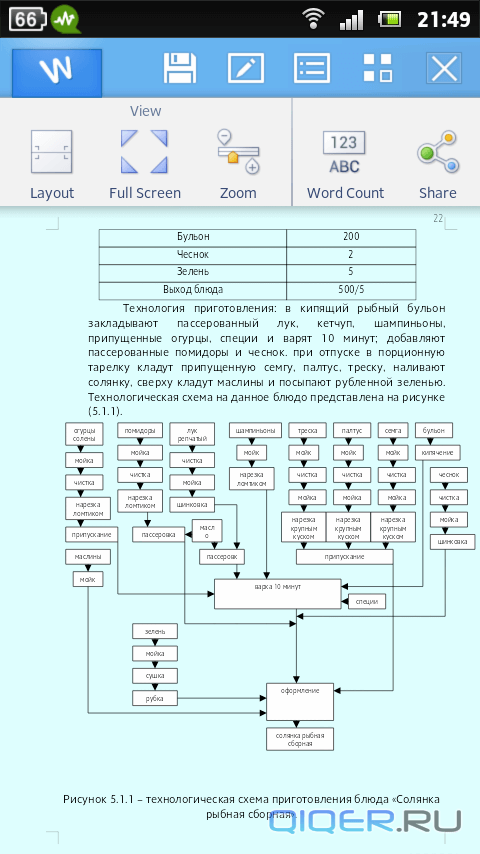
К сожалению, в меню я не нашел режима для чтения, страницы отображается как есть без изменения размера шрифта. На маленьких экранах чтение, возможно, будет некомфортным. Но выход есть: в меню найдите Zoom > Fit Content, таким образом, будет убрано пустое пространство по краям и текст немного приблизится + раскройте документ на весь экран (выполняется соседней кнопкой «Full Screen»).
Так же есть примитивные инструменты для редактирования текста — размер шрифта, выравнивание, добавление таблиц и картинок. Создание таблиц проходит очень просто, но, как и весь процесс редактирования, сопровождается тормозами — это довольно неожиданно для несамого слабого мобильного процессора (2 ядра по 1Ггц). Не смотря на это, если не нервничать, владельцы планшетов смогут вполне комфортно поработать и напечатать что-то интересное =)
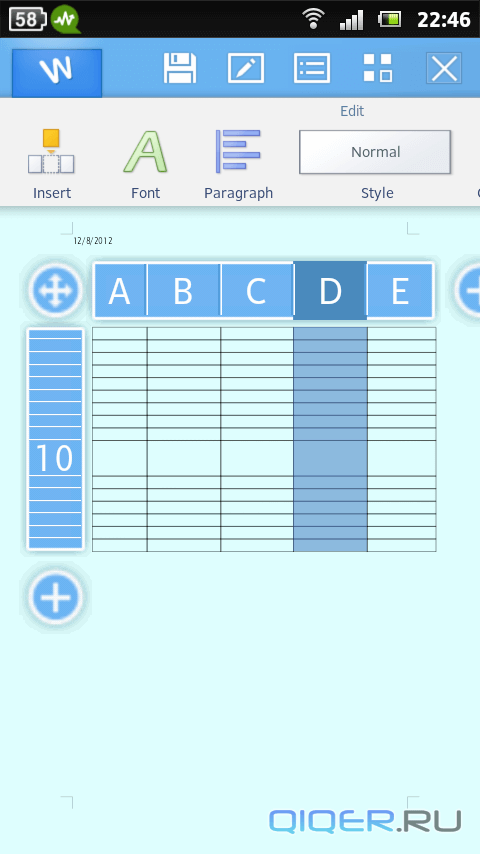
Про нумерацию страниц разработчики так же не забыли, в том же пункте можно вставить текущую дату — очень удобно.
В платной версии приложения разработчики добавили поддержку русского языка интерфейса и многих других.
Подводя итог, приложение мне понравилось, я получил отличный вьювер документов, редактор + бонус — paint рисовалка.
Как открыть файлы Word, Excel, PDF, Rar на андроиде? Все знают, что это за форматы. Они часто встречаются на компьютере, особенно Word. Но иногда возникает необходимость открывать подобные документы на андроиде. В этой статье вы и узнаете, какими программами можно открывать все эти форматы.
Ну пойдём по порядку и начнём с Word и Excel. Эти программы относятся к одному пакету программ, который называется Microsoft Office. Для андроида есть множество программ, которые открывают эти форматы. Просто если вбить в поиске play market’а слово «офис», вы увидите множество этих программ.
Они все рабочие, и они действительно открывают эти форматы. Какая программа лучшая – сказать сложно. Каждый пользователь ищет программу для себя, и неизвестно, с какой программой ему будет комфортнее работать.
Но! Компания Microsoft выпустила приложения на андроид, которые будут открывать эти форматы. Для каждого документа есть своё приложение. Они занимают довольно-таки немало места на телефоне, но их функционал такой же, как и на компьютере, поэтому работать в них одно удовольствие.
Для формата PDF существует очень классная программа – Adobe Reader. Это программа на компьютер. Для андроида есть точно такая программа, но с немного другим названием – Adobe Acrobat Reader. Полностью аналогичная компьютерной версии, с таким же функционалом. Места занимает немного, работает даже на слабых устройствах.
Для электронных книг существует ещё одна программа – FBReader. Поддерживает форматы fb2, rtf, html. Также для этой программы существует плагин, который открывает документы в формате DjVU. Вбейте в плей маркете “djvu plugin” и скачайте его. Больше от вас ничего не требуется.
Последним форматом на сегодня будет RAR. Это архивы. На компьютер существует множество архиваторов, которые открывают эти архивы, но и на андроид их тоже не мало.
Но всех переплюнул WinRAR. Аналог программы для компьютера, только эта для телефона. Очень простой и понятный интерфейс, не занимает много места. Программа работает даже на слабых устройствах.
Вы можете посмотреть так же записи
Как выбрать бесперебойник для компьютера
Основы работы в Adobe Photoshop
Прошивка планшета Nomi A07000
Ускорение мобильного устройства на ОС Android
Как удалить Internet Explorer из Windows 7
Как отключить гибернацию в Windows 7
Что делать при невозможности создать Windows 10 Recovery Drive
Разработчики постоянно стараются усовершенствовать свой продукт, предоставить пользователям больше функций, возможностей. Проблема в том, что старые версии приложений перестают поддерживаться. Это же случилось с программой Exel, которая в новых версиях получила другой формат сохранения таблиц. Это стало неприятностью для пользователей.
Чем открыть файл XLSX
Компания Microsoft лидирует среди других разработчиков офисного софта, поэтому большинство людей пользуется их пакетом утилит. Для ведения учета, подсчета многие используют Exel, который помогает сохранять электронные таблицы, вести в них математические вычисления разной сложности. До 2007 года данное приложение сохраняло документы с расширением XLS, но в более новых версиях появился формат XLSX, чем открыть его?
Если вы владелец более старого ПО от Майкрософт, то при попытке просмотра у вас появится ошибка о сбое открытия. Не будет даже возможности запустить документ для чтения, не говоря уже о правах исправлять или редактировать. На всех новых версиях Office документ будет без проблем открываться. Отличие в одну букву у расширения полностью закрывает вам возможность открыть файл. Чтобы этого избежать, следует использовать бесплатное ПО, которое позволит конвертировать новый формат в старый.
Нет лучшего решения данной задачи, чем использовать ПО, которое создало данное расширение. Как открыть файл XLS X с помощью Microsoft Office – просто обновите свои программы. Это не бесплатный продукт, поэтому многие не хотят переходить на новые версии софта. Однако это самый просто метод открыть формат без использования конвертеров.
Вам понадобится любая версия старше или 2077 года включительно. Придется заплатить, но вы получите ПО с русским языком, полностью готовое к работе с любыми форматами файлов.
Если же платить желания нет, то можно использовать другой продукт от этой же компании. Понадобится бесплатное, небольшое приложение под названием Microsoft Office Excel Viewer. Это решение поможет вам открыть документ, просмотреть его, при необходимости распечатать или скопировать данные. Ограничение только одно – у вас нет возможности редактировать файл.
Когда перед вами стоит задача изменить данный файл, то такое решение подойдет плохо. Спасением в этом случае станет установка пакета обеспечения совместимости. У Microsoft Office есть такой пакет обновлений, который рассчитан на старые версии ПО. Его нужно скачать и устанавливать поверх вашего Exel. После этого будет возможно открыть документ и появится возможность работы над ним.

Вышеописанный пакет ПО платный, покупать лицензию обязательно для всех юридических компаний. Если в офис придет проверка и обнаружит пиратский софт, директор будет оштрафован на крупную сумму. По этой причине на компьютеры часто устанавливают бесплатный аналог – OpenOffice. Это ПО распространяется свободно и практически полностью повторяет все функции варианта от Microsoft. Как открыть XLSX через OpenOffice.org ? В набор входят следующие приложения:
- текстовый редактор – Writer;
- электронные таблицы – Calc;
- векторный графический редактор – Draw;
- создание презентаций – Impress;
- работа с СУБД – Base;
- редактор формул – Math.
Программа для открытия XLSX файлов, которая вам понадобится, называется Calc, она предназначена для работы с таблицами. Она же может выполнять роль конвертера, после работы над документом есть возможность сохранить в прежнем общедоступном формате. Существует еще несколько вариантов ПО, которое основывается на исходном коде OpenOffice.org, к примеру, OxygenOffice Professional, LibreOffice. Их можно легко скачать из интернета и использовать без лицензии.
Программа Universal Viewer для открытия XLSX файлов
Еще одна бесплатная программа для чтения XLSX – Universal Viewer. Это легкий, простой редактор, который открывает все расширения документов с электронными таблицами. Его еще можно использовать, чтобы просмотреть видео, картинки, музыку. Этот вариант приложения поможет вам просмотреть документ, но редактировать или конвертировать возможности не будет. Скачать можно бесплатно на сайте разработчиков.

XLSX, чем открыть на Андроид
Многие люди сейчас используют мобильный телефон практически для всех тех же целей, что и компьютер. Деловые люди часто через смартфон просматривают почту, документы и в том числе формат XLSX , который стал стандартным для Exel. Далеко не все мобильные готовы к этому расширению, поэтому необходимо скачать дополнительные утилиты. XLSX — чем открыть на смартфоне?
Высокий рейтинг у приложения под названием «Kingsoft Office». Это набор программ для всех гаджетов на базе операционной системы Android (ноутбуки, планшеты, мобильные телефоны). Данная утилита способна создавать в данном расширении файлы или выступать в роли конвертера для перевода в другой. Она открывает все популярные типы расширений: DOC, PPT, DOCX, XLSX. Софт поддерживает русские, английский и некоторые другие языки интерфейса, поэтом разобраться с ним будет просто.
Еще один популярный вариант для мобильных гаджетов – OfficeSuite Professional. Это функциональная утилита, которая получила большое количество положительных отзывов, практически не имеет ошибок (что большая редкость для современного ПО), поэтому заслужила признание у пользователей Андроид. Открывает все современные расширения, которые создает Microsoft Office, способна извлечь документ из zip архива.
Видео: как открыть файл XLSX в Excel 2003
Excel на Android. Как открыть файл XLS на Android?
Microsoft предоставляет родное (бесплатное) приложение для открытия и редактирования вордовских документов.XLS и.XLSX на смартфонах и планшетах Android. Но есть и альтернативные программы, позволяющие в частности, использовать сторонние сервисы облачного хранения файлов.
2015. Вышли бесплатные приложения MS Office для телефонов Android
2010. Вышел QuickOffice для Android

Наконец-то популярнейший мобильный офис QuickOffice добрался до платформы Android. До сих пор он работал на iPhone, Symbian, Palm и Blackberry. Trial-версия Quickoffice для Android позволяет просматривать документы в форматах MS Office 97-2008 (DOC, DOCX, XLS, XLSX, PPT, PPTX), а платная версия (которая стоит $14) позволяет редактировать их с помощью базовых инструментов. Есть даже неплохой просмотрщик PDF.
QuickOffice для Android можно подключать к онлайн хранилищам Dropbox, Google Docs, Box.net и MobileMe для редактирования хранящихся там файлов. Обладатели девайсов на Android 2.0 и 2.1 смогут также пользоваться мультитач-масштабированием документов.
Источник: usboptom.ru